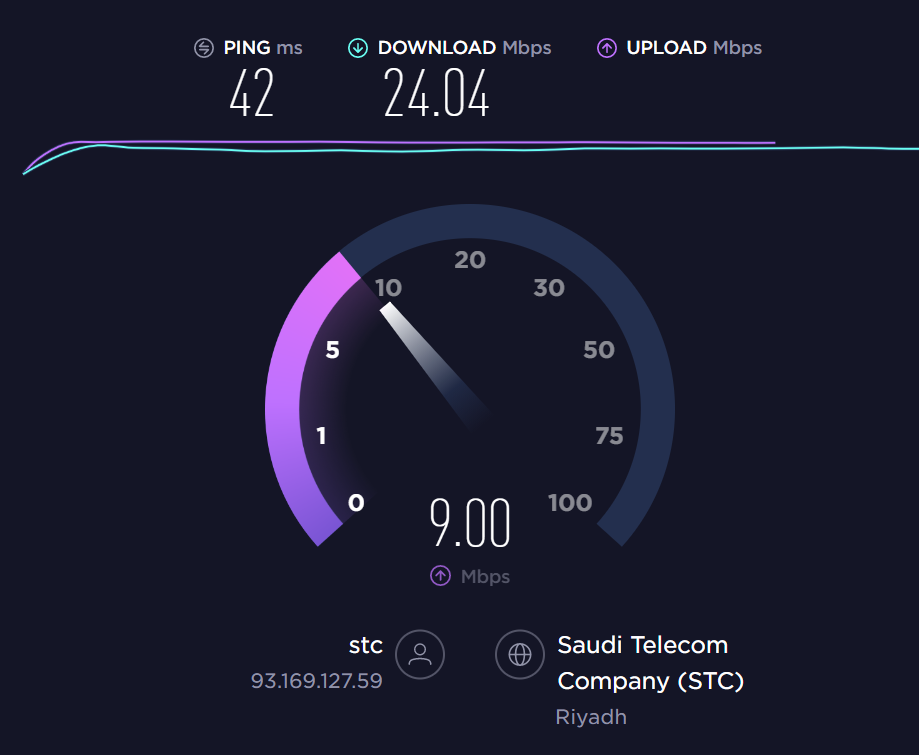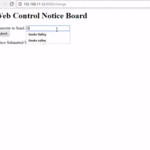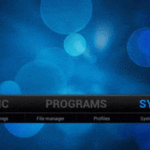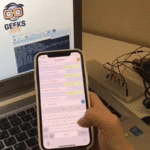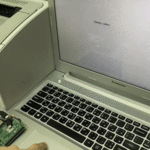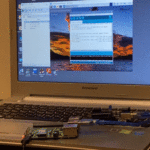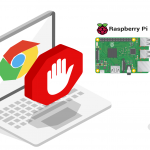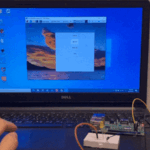مقدمة
تساعدنا نقطة الوصول اللاسلكية لربط الجوال أو أجهزة الحاسوب الموجودة في الاماكن التي لا تصلها إشارة الانترنت أو تكون ضعيفة بدلاً من استخدام الأسلاك والكابلات في هذا الدرس ستتعلم كيف تستخدم الراسبيري باي كنقطة وصول لاسلكية تساعدك على توزيع شبكة الانترنت وتوسيع نطاق الإشارة وتدعيم الانترنت اللاسلكي في المنزل أو مكاتب العمل أو المقاهي.
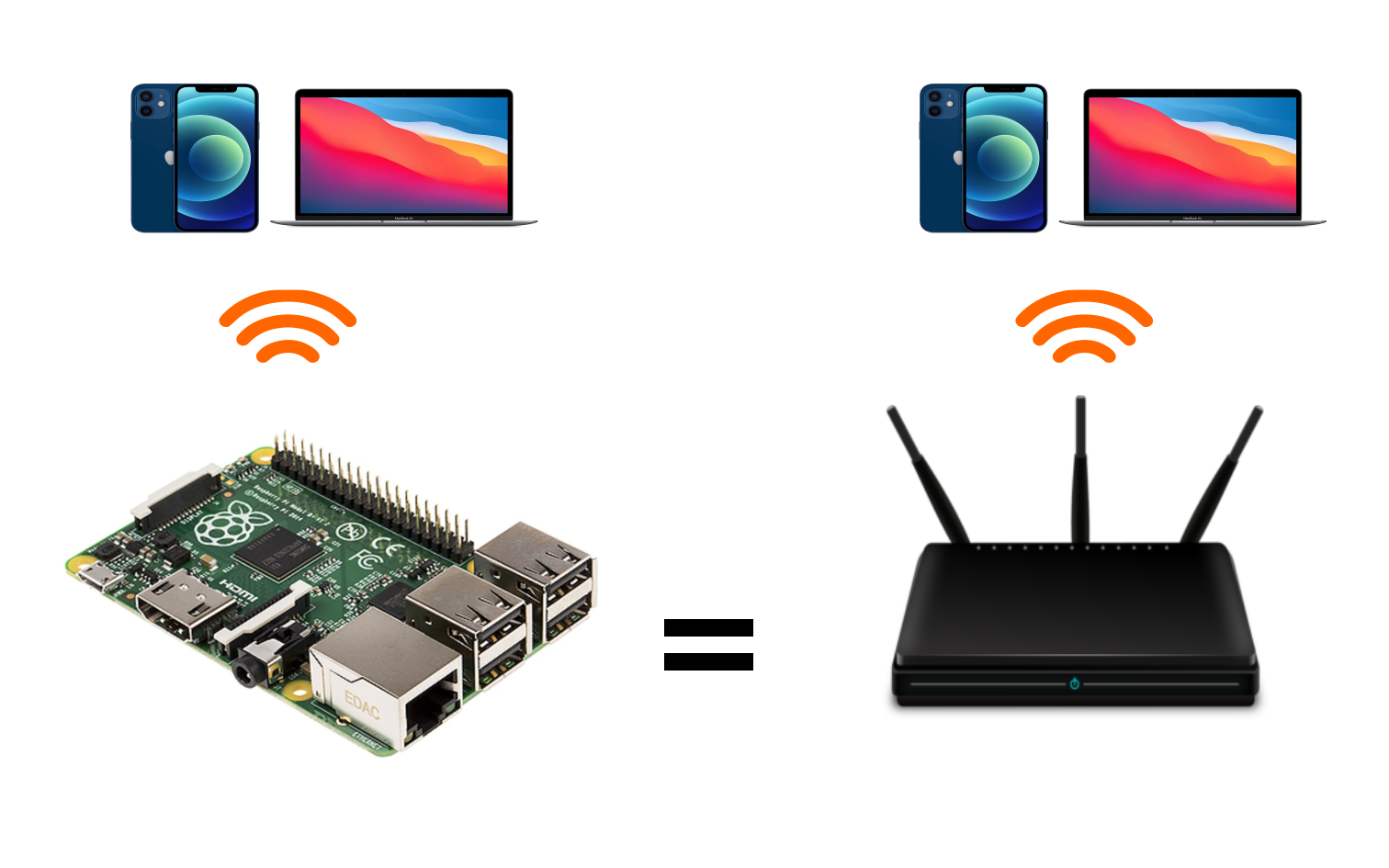
المواد والأدوات
1× راسبيري باي

1× كرت ذاكرة

1× سلك (HDMI)



1× سلك ايثرنت

تبريد المعالج
قد يتعرض معالج الراسبري باي إلى الحرارة الزائدة عند تشغيل برامج ثقيلة لفترات طويلة. فقد تقترب درجة الحرارة الداخلية للمعالج من 85 درجة مئوية، وسيؤدي ذلك أن يعمل الراسبيري باي على خفض تردد التشغيل أو إيقاف التشغيل تمامًا. ويمكن أن يؤثر ذلك سلبًا على أداء مشروعك. ومن هنا تأتي فائدة توفير أسالب لخفض حرارة المعالج لذلك ستحتاج إلى مروحة ومسرب حراري.
ثبت المسرب الحراري على وحدة (SOC) ووحدة (USB controller)

وصل السلك الأحمر لمروحة التبريد(الموجب) مع المنفذ رقم 4
وصل السلك الأسود لمروحة التبريد (السالب) مع المنفذ رقم 6
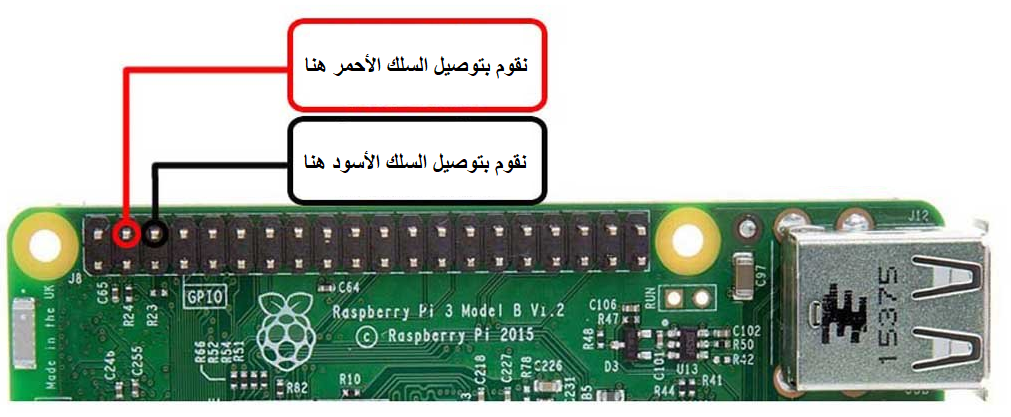
تصبح المروحة بهذا الشكل بعد تثبيتها.
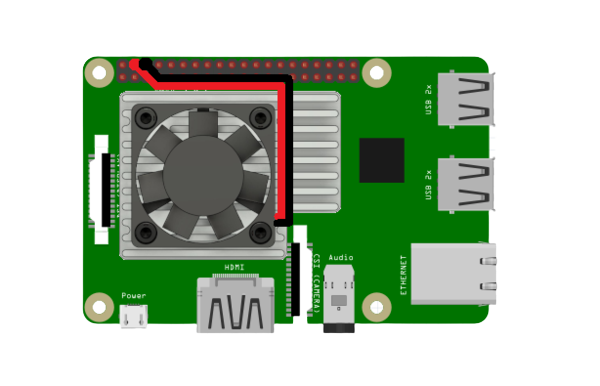
تثبيت خادم (dnsmasq) ومضيف نقطة الوصول
أولا، سوف تحتاج إلى تثبيت نظام الراسبيان على الراسبيري باي إذا لم تكن قد فعلت ذلك قم بالإطلاع على الدرس الأول نظام تشغيل الراسبيري باي
وبعد تثبيت النظام، يمكنك تهيئة النظام من خلال الرجوع للدرس الثاني تهيئة نظام التشغيل
افتح الشاشة السوداء LXterminal للبدء بإعداد نقطة وصول لاسلكية باستخدام الراسبيري باي.
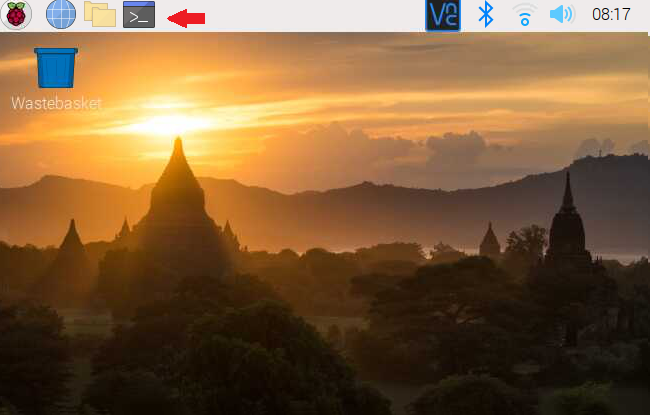
للبدء، قم بإستخدام الـ Termial لتحديث الراسبيري باي إلى أحدث إصدار.
sudo apt-get update sudo apt-get upgrade
ثم أعد تشغيل الراسبيري باي:
reboot
يعد خادم (dnsmasq) من الخيارات الجيدة عند بناء الشبكات الصغيرة فهو مصدر مفتوح وسهل التكوين وبحجم صغير، وتكمن أهميته في تنفيذ وظائف (DNS): لتحليل أسماء النطاق إلى عنوان IP للاتصال، و تنفيذ وظائف (DHCP) : لتوفير عنوان IP لأجهزة الكمبيوتر المتصلة بالشبكة.
وكذلك سنقوم بتحميل حزمة نقطة الوصول (hostapd)
و لتثبيت حزمة (dnsmasq) و حزمة (hostapd)اكتب الأمر التالي:
sudo apt install dnsmasq
sudo apt install hostapd
نظرًا لأن ملفات التكوين ليست جاهزة بعد، قم بإيقاف تشغيل البرنامج بكتابة الأمر التالي:
تكوين IP ثابت
يحتاج الراسبيري باي إلى الحصول على عنوان IP ثابت مخصص للمنفذ اللاسلكي. سنقوم بتعيين عنوان IP للخادم 192.168.4.1. الجهاز اللاسلكي المستخدم هو wlan0. لتكوين عنوان IP الثابت ، قم بتحرير ملف تكوين dhcpcd باستخدام:
sudo nano /etc/dhcpcd.conf
قم بتحرير الملف باضافة الأسطر التالية:
interface wlan0 static ip_address=192.168.4.1/24 nohook wpa_supplicant
أعد تشغيل (dhcpcd) بكتابة السطر التالي:
sudo service dhcpcd restart
تكوين خادم DHCP (dnsmasq)
يتم توفير خدمة DHCP من خلال dnsmasq. بشكل افتراضي. أعد تسمية ملف التكوين، وقم بتحرير ملف جديد من خلال كتابة الأسطر التالية:
sudo mv /etc/dnsmasq.conf /etc/dnsmasq.conf.orig sudo nano /etc/dnsmasq.conf
سنقوم بتوفير عناوين IP بين 192.168.4.2 و 192.168.4.20، مع فترة تأجير تبلغ 24 ساعة، ولذلك اكتب في ملف تكوين dnsmasq الأسطر التالية:
interface=wlan0 # Use the require wireless interface - usually wlan0 dhcp-range=192.168.4.2,192.168.4.20,255.255.255.0,24h
ثم اضغط ctrl , x ثم Y لحفظ الملف.
فعل dnsmasq سيستخدم الآن التكوين المحدث:
sudo systemctl start dnsmasq
تكوين برنامج مضيف نقطة الوصول اللاسلكية (hostapd)
تحتاج إلى تحرير ملف تكوين hostapd ؛ لإضافة المعلومات الخاصة بنقطة الوصول اللاسلكية.
اكتب السطر التالي للوصول لملف التكوين:
ادخل البيانات التالية وحدد عنوان نقطة الوصول اللاسكية (ssid) الذي تريده و الرقم السري مع مراعاة أن يتراوح طول الرقم السري بين 8 و 64 حرفًا.
interface=wlan0 driver=nl80211 ssid=NameOfNetwork hw_mode=g channel=7 wmm_enabled=0 macaddr_acl=0 auth_algs=1 ignore_broadcast_ssid=0 wpa=2 wpa_passphrase=YOURPASS wpa_key_mgmt=WPA-PSK wpa_pairwise=TKIP rsn_pairwise=CCMP
ثم اضغط ctrl , x ثم Y لحفظ الملف
حدد للنظام المثبت على الراسبيري باي مكان العثور على ملف التكوين الذي تم إنشاؤه:
sudo nano /etc/default/hostapd
DAEMON_CONF="/etc/hostapd/hostapd.conf"
تفعيل الاتصال
تفعيل وتمكين برنامج مضيف نقطة الاتصال بالأوامر التالية:
sudo systemctl unmask hostapd
sudo systemctl enable hostapd
sudo systemctl start hostapd
اضف التويجه:
sudo nano /etc/sysctl.conf
ثم اكتب السطر التالي داخل الملف واحفظ الملف:
net.ipv4.ip_forward=1
اكتب الأمر التالي:
sudo iptables -t nat -A POSTROUTING -o eth0 -j MASQUERADE
sudo sh -c "iptables-save > /etc/iptables.ipv4.nat"
sudo nano /etc/rc.local
iptables-restore < /etc/iptables.ipv4.nat
الراسبيري باي كنقطة وصول لاسلكية في أجهزة الحاسوب.
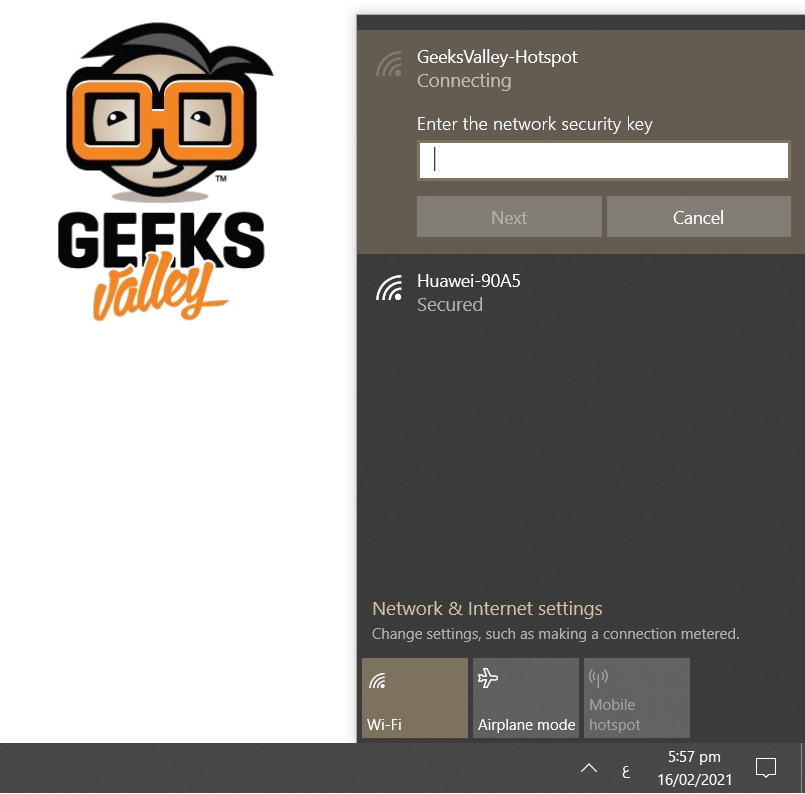
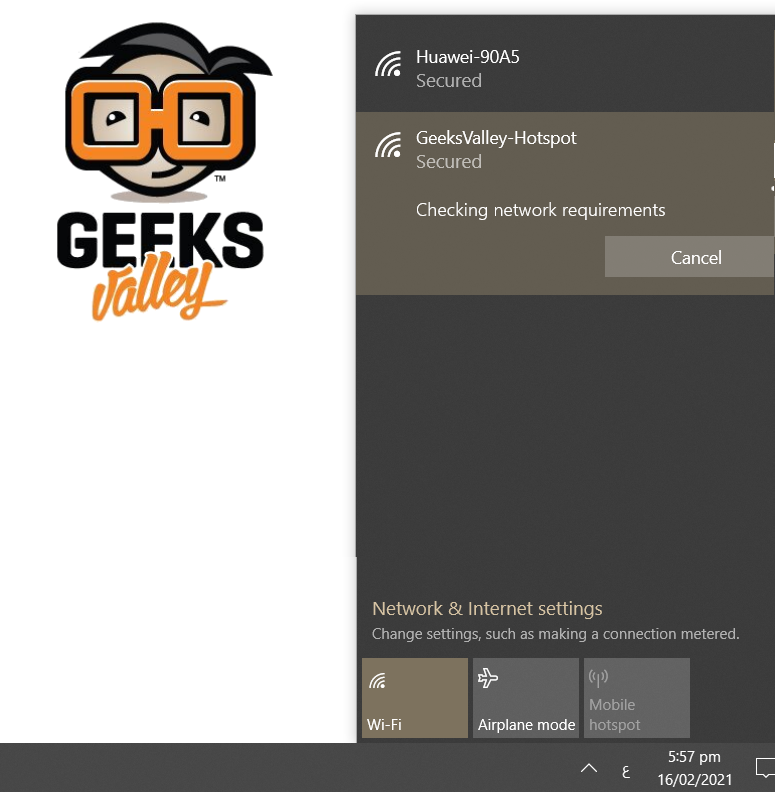
وكنقطة وصول لاسلكية في هاتفك المحمول أيضًا.
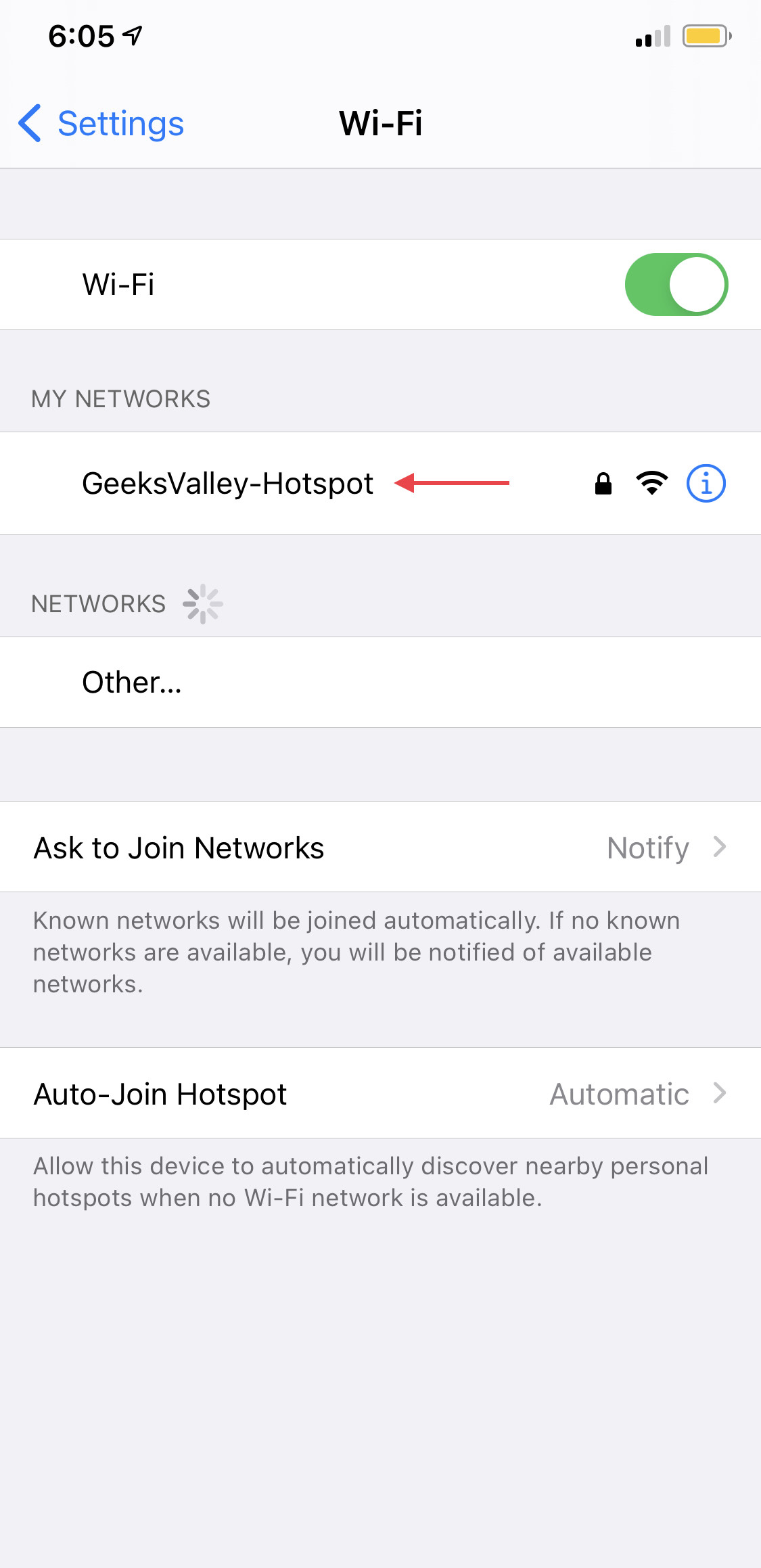
يمكنك اختبار سرعة الانترنت من خلال التطبيقات أو المواقع المخصصة لذلك.